So überprüfen Sie die Festplattennutzung unter Linux
Unter Linux können Sie den Befehl df verwenden, um die gesamte Festplattennutzung anzuzeigen, oder den Befehl du, um die Nutzung eines bestimmten Verzeichnisses anzuzeigen. [Video-Tutorial-Empfehlung: Linux-Tutorial]

1. Verwenden Sie den Befehl df, um die gesamte Festplattennutzung anzuzeigen
Der Befehl df wird verwendet, um den Mountpunkt der Festplatte und die entsprechenden Informationen zur Festplattenkapazität anzuzeigen. Einschließlich der Gesamtgröße der Festplatte, der verwendeten Größe und der verbleibenden Größe. Und der Prozentsatz des genutzten Platzes usw.
Das am häufigsten verwendete Befehlsformat ist:
df -h
oder verwenden Sie:
df -lh
Ausgabe:
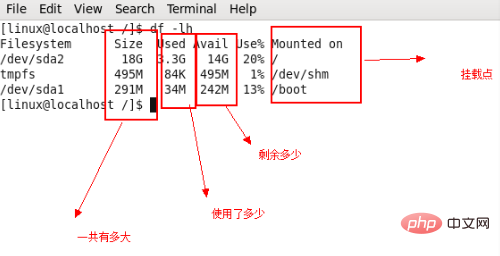
Dateisystem bezieht sich Es handelt sich um die Hardware-Gerätedatei im System, und Größe bezieht sich auf die Gesamtgröße der Festplatte oder Partition. „Verwendet“ gibt die Größe an, die verwendet wurde, und „Verfügbar“ gibt die Größe an, die verwendet werden kann. „Use%“ stellt den Prozentsatz des genutzten Speicherplatzes dar. Das zuletzt gemountete Verzeichnis gibt das Verzeichnis an, in dem die Festplatte gemountet ist.
Erklärung: Parameter, die nach dem df-Befehl hinzugefügt werden können
● -a: Alle Dateisysteme auflisten, einschließlich systemspezifischer /proc- und anderer Dateisysteme
● -k: Zeigt jedes Dateisystem in KB-Kapazität an
● -m: Zeigt jedes Dateisystem in MB-Kapazität an
● -h: Zeigt jedes Dateisystem in GB an leichter zu lesen, MB, KB und andere Formate werden von selbst angezeigt
● -H: Verwenden Sie M=1000K, um die Übertragsmethode von M=1024K zu ersetzen
● -T: Anzeige der Dateisystemtyp
● -i: Es wird keine Festplattenkapazität genutzt, aber die Anzahl der Inodes wird angezeigt
● -l: Nur das lokale Dateisystem wird angezeigt
2. Verwenden Sie den Befehl du, um die angegebene Verzeichnisnutzung anzuzeigen.
Befehl du, um Verzeichnis- oder Dateiinformationen auf der Festplatte anzuzeigen. Der du-Befehl muss normalerweise mit Parametern am Ende ausgeführt werden. Das allgemeine Format ist:
du option File/directory
Wenn ich beispielsweise die Kapazität des Python3-Verzeichnisses im aktuellen Verzeichnis überprüfen möchte, lautet der Befehl:
du -sh python3
Das Ergebnis ist wie unten dargestellt. Sie können intuitiv erkennen, dass die Größe dieses Verzeichnisses 206 MB beträgt. Wenn kein Dateiname oder Verzeichnisname vorhanden ist, wird die Größe des aktuellen Verzeichnisses angezeigt.
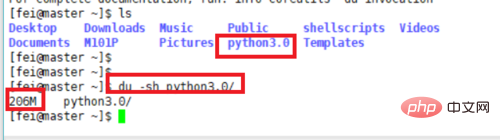
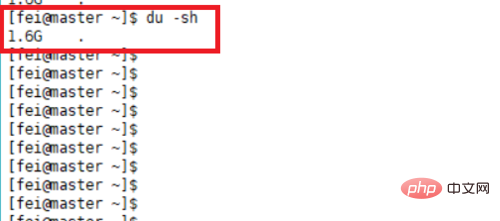
Das Obige ist der gesamte Inhalt dieses Artikels, ich hoffe, dass er für das Studium aller hilfreich sein wird. Weitere spannende Inhalte finden Sie in den entsprechenden Tutorial-Kolumnen auf der chinesischen PHP-Website! ! !
Das obige ist der detaillierte Inhalt vonSo überprüfen Sie die Festplattennutzung unter Linux. Für weitere Informationen folgen Sie bitte anderen verwandten Artikeln auf der PHP chinesischen Website!

Heiße KI -Werkzeuge

Undresser.AI Undress
KI-gestützte App zum Erstellen realistischer Aktfotos

AI Clothes Remover
Online-KI-Tool zum Entfernen von Kleidung aus Fotos.

Undress AI Tool
Ausziehbilder kostenlos

Clothoff.io
KI-Kleiderentferner

AI Hentai Generator
Erstellen Sie kostenlos Ai Hentai.

Heißer Artikel

Heiße Werkzeuge

Notepad++7.3.1
Einfach zu bedienender und kostenloser Code-Editor

SublimeText3 chinesische Version
Chinesische Version, sehr einfach zu bedienen

Senden Sie Studio 13.0.1
Leistungsstarke integrierte PHP-Entwicklungsumgebung

Dreamweaver CS6
Visuelle Webentwicklungstools

SublimeText3 Mac-Version
Codebearbeitungssoftware auf Gottesniveau (SublimeText3)

Heiße Themen
 1378
1378
 52
52
 Wofür ist Linux eigentlich gut?
Apr 12, 2025 am 12:20 AM
Wofür ist Linux eigentlich gut?
Apr 12, 2025 am 12:20 AM
Linux eignet sich für Server, Entwicklungsumgebungen und eingebettete Systeme. 1. Als Serverbetriebssystem ist Linux stabil und effizient und wird häufig zur Bereitstellung von Anwendungen mit hoher Konreise verwendet. 2. Als Entwicklungsumgebung bietet Linux effiziente Befehlszeilen -Tools und Paketmanagementsysteme, um die Entwicklungseffizienz zu verbessern. 3. In eingebetteten Systemen ist Linux leicht und anpassbar und für Umgebungen mit begrenzten Ressourcen geeignet.
 So starten Sie Apache
Apr 13, 2025 pm 01:06 PM
So starten Sie Apache
Apr 13, 2025 pm 01:06 PM
Die Schritte zum Starten von Apache sind wie folgt: Installieren Sie Apache (Befehl: sudo apt-Get-Get-Installieren Sie Apache2 oder laden Sie ihn von der offiziellen Website herunter). (Optional, Linux: sudo systemctl
 Was tun, wenn der Port Apache80 belegt ist
Apr 13, 2025 pm 01:24 PM
Was tun, wenn der Port Apache80 belegt ist
Apr 13, 2025 pm 01:24 PM
Wenn der Port -80 -Port der Apache 80 besetzt ist, lautet die Lösung wie folgt: Finden Sie den Prozess, der den Port einnimmt, und schließen Sie ihn. Überprüfen Sie die Firewall -Einstellungen, um sicherzustellen, dass Apache nicht blockiert ist. Wenn die obige Methode nicht funktioniert, konfigurieren Sie Apache bitte so, dass Sie einen anderen Port verwenden. Starten Sie den Apache -Dienst neu.
 So überwachen Sie die NGINX SSL -Leistung auf Debian
Apr 12, 2025 pm 10:18 PM
So überwachen Sie die NGINX SSL -Leistung auf Debian
Apr 12, 2025 pm 10:18 PM
In diesem Artikel wird beschrieben, wie die SSL -Leistung von NGINX -Servern auf Debian -Systemen effektiv überwacht wird. Wir werden Nginxexporter verwenden, um Nginx -Statusdaten in Prometheus zu exportieren und sie dann visuell über Grafana anzeigen. Schritt 1: Konfigurieren von Nginx Erstens müssen wir das Modul stub_status in der nginx -Konfigurationsdatei aktivieren, um die Statusinformationen von Nginx zu erhalten. Fügen Sie das folgende Snippet in Ihre Nginx -Konfigurationsdatei hinzu (normalerweise in /etc/nginx/nginx.conf oder deren inklusive Datei): location/nginx_status {stub_status
 So beginnen Sie mit der Überwachung von Oracle
Apr 12, 2025 am 06:00 AM
So beginnen Sie mit der Überwachung von Oracle
Apr 12, 2025 am 06:00 AM
Die Schritte zum Starten eines Oracle -Listeners sind wie folgt: Überprüfen
 So richten Sie im Debian -System einen Recyclingbehälter ein
Apr 12, 2025 pm 10:51 PM
So richten Sie im Debian -System einen Recyclingbehälter ein
Apr 12, 2025 pm 10:51 PM
In diesem Artikel werden zwei Methoden zur Konfiguration eines Recycling -Bin in einem Debian -System eingeführt: eine grafische Schnittstelle und eine Befehlszeile. Methode 1: Verwenden Sie die grafische Schnittstelle Nautilus, um den Dateimanager zu öffnen: Suchen und starten Sie den Nautilus -Dateimanager (normalerweise als "Datei") im Menü Desktop oder Anwendungen. Suchen Sie den Recycle Bin: Suchen Sie nach dem Ordner recycelner Behälter in der linken Navigationsleiste. Wenn es nicht gefunden wird, klicken Sie auf "Andere Speicherort" oder "Computer", um sie zu suchen. Konfigurieren Sie Recycle Bin-Eigenschaften: Klicken Sie mit der rechten Maustaste auf "Recycle Bin" und wählen Sie "Eigenschaften". Im Eigenschaftenfenster können Sie die folgenden Einstellungen einstellen: Maximale Größe: Begrenzen Sie den im Recycle -Behälter verfügbaren Speicherplatz. Aufbewahrungszeit: Legen Sie die Erhaltung fest, bevor die Datei automatisch im Recyclingbehälter gelöscht wird
 So starten Sie den Apache -Server neu
Apr 13, 2025 pm 01:12 PM
So starten Sie den Apache -Server neu
Apr 13, 2025 pm 01:12 PM
Befolgen Sie die folgenden Schritte, um den Apache -Server neu zu starten: Linux/MacOS: Führen Sie sudo systemCTL RESTART APache2 aus. Windows: Net Stop Apache2.4 und dann Net Start Apache2.4 ausführen. Führen Sie Netstat -a | Findstr 80, um den Serverstatus zu überprüfen.
 So optimieren Sie die Leistung von Debian Readdir
Apr 13, 2025 am 08:48 AM
So optimieren Sie die Leistung von Debian Readdir
Apr 13, 2025 am 08:48 AM
In Debian -Systemen werden Readdir -Systemaufrufe zum Lesen des Verzeichnisinhalts verwendet. Wenn seine Leistung nicht gut ist, probieren Sie die folgende Optimierungsstrategie aus: Vereinfachen Sie die Anzahl der Verzeichnisdateien: Teilen Sie große Verzeichnisse so weit wie möglich in mehrere kleine Verzeichnisse auf und reduzieren Sie die Anzahl der gemäß Readdir -Anrufe verarbeiteten Elemente. Aktivieren Sie den Verzeichnis -Inhalt Caching: Erstellen Sie einen Cache -Mechanismus, aktualisieren Sie den Cache regelmäßig oder bei Änderungen des Verzeichnisinhalts und reduzieren Sie häufige Aufrufe an Readdir. Speicher -Caches (wie Memcached oder Redis) oder lokale Caches (wie Dateien oder Datenbanken) können berücksichtigt werden. Nehmen Sie eine effiziente Datenstruktur an: Wenn Sie das Verzeichnis -Traversal selbst implementieren, wählen Sie effizientere Datenstrukturen (z.



